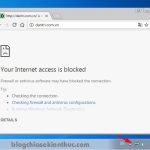Chặn Quảng Cáo Toàn Hệ Thống Bằng File Hosts: Hướng Dẫn Chi Tiết
Quảng cáo trên internet có thể làm gián đoạn trải nghiệm duyệt web của bạn, gây phiền toái và ảnh hưởng đến hiệu suất của máy tính. Một trong những phương pháp hiệu quả để chặn quảng cáo toàn hệ thống là sử dụng file hosts. Trong bài viết này, chúng tôi sẽ hướng dẫn chi tiết cách chặn quảng cáo trên toàn bộ hệ thống bằng file hosts, giúp bạn có một trải nghiệm duyệt web mượt mà và không bị gián đoạn.
File Hosts là gì?
File hosts là một file hệ thống quan trọng trong tất cả các hệ điều hành như Windows, macOS và Linux. Nó có nhiệm vụ ánh xạ tên miền với địa chỉ IP. Các hệ thống sử dụng file hosts để định tuyến yêu cầu mạng, thay vì phải truy vấn DNS mỗi khi cần kết nối với một website. Khi sử dụng file hosts để chặn quảng cáo, bạn sẽ cấu hình nó để chuyển hướng tên miền quảng cáo đến một địa chỉ IP không hợp lệ (thường là 0.0.0.0), từ đó ngừng tải quảng cáo.
Lợi Ích Của Việc Chặn Quảng Cáo Bằng File Hosts
Sử dụng file hosts để chặn quảng cáo có nhiều lợi ích, bao gồm:
-
Tăng tốc độ duyệt web: Khi bạn chặn các quảng cáo tải từ các máy chủ bên ngoài, trình duyệt của bạn sẽ không phải tải thêm tài nguyên quảng cáo, giúp tăng tốc độ tải trang.
-
Tiết kiệm băng thông: Việc giảm tải quảng cáo không chỉ giúp tiết kiệm tài nguyên mà còn giảm băng thông, đặc biệt khi sử dụng kết nối internet hạn chế.
-
Bảo mật tốt hơn: Một số quảng cáo có thể chứa mã độc hoặc liên kết đến các trang web nguy hiểm. Việc chặn quảng cáo giúp giảm nguy cơ bảo mật cho hệ thống của bạn.
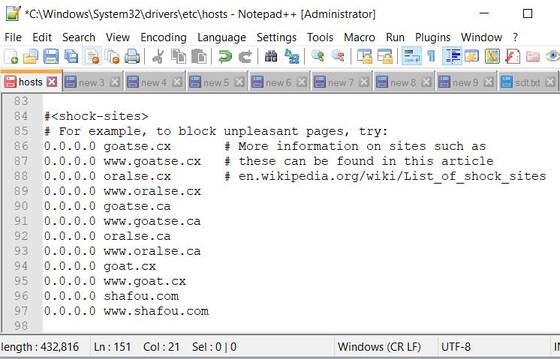
Cách Chặn Quảng Cáo Bằng File Hosts
1. Tìm File Hosts Trên Máy Tính
File hosts có thể được tìm thấy ở các vị trí khác nhau tùy theo hệ điều hành mà bạn sử dụng. Dưới đây là các đường dẫn mặc định:
-
Windows:
C:WindowsSystem32driversetchosts -
macOS/Linux:
/etc/hosts
2. Chỉnh Sửa File Hosts
Để chỉnh sửa file hosts, bạn cần quyền quản trị viên (Administrator). Dưới đây là các bước thực hiện:
Trên Windows:
-
Mở Notepad (Ghi chú) với quyền quản trị viên (Click chuột phải vào Notepad và chọn Run as administrator).
-
Chọn File > Open và điều hướng đến
C:WindowsSystem32driversetchosts. -
Mở file hosts và thêm các dòng sau để chặn quảng cáo:
-
Lưu lại file hosts và đóng Notepad.
Trên macOS/Linux:
-
Mở Terminal và sử dụng lệnh sau để chỉnh sửa file hosts:
-
Thêm các dòng sau vào cuối file:
-
Lưu lại và thoát khỏi nano (Ctrl + O, Enter, Ctrl + X).
3. Kiểm Tra Và Khởi Động Lại DNS
Sau khi chỉnh sửa file hosts, bạn cần phải làm mới bộ nhớ DNS của hệ thống để thay đổi có hiệu lực. Đây là cách thực hiện:
Trên Windows:
-
Mở Command Prompt (CMD) với quyền quản trị viên và nhập lệnh sau:
Trên macOS/Linux:
-
Mở Terminal và nhập lệnh sau để làm mới DNS:
4. Kiểm Tra Hiệu Quả
Sau khi hoàn tất các bước trên, bạn có thể mở trình duyệt web và kiểm tra xem quảng cáo có còn xuất hiện hay không. Nếu bạn thấy quảng cáo vẫn xuất hiện, có thể cần phải thêm các tên miền quảng cáo khác vào file hosts.
Các Tên Miền Quảng Cáo Phổ Biến Cần Chặn
Dưới đây là danh sách các tên miền quảng cáo phổ biến mà bạn có thể thêm vào file hosts để chặn quảng cáo:
-
ad.doubleclick.net
-
googleads.g.doubleclick.net
-
pagead2.googlesyndication.com
-
secure-ds.serving-sys.com
-
ad.yieldmanager.com
-
pubads.g.doubleclick.net
-
banner.appbrain.com
-
s0.2mdn.net
Cập nhật danh sách này thường xuyên để chặn được nhiều quảng cáo hơn.

Các Phần Mềm Hỗ Trợ Chặn Quảng Cáo
Ngoài việc sử dụng file hosts, bạn cũng có thể sử dụng các phần mềm hỗ trợ chặn quảng cáo hiệu quả. Các phần mềm này giúp bạn chặn quảng cáo không chỉ trong trình duyệt mà còn trên toàn hệ thống.
-
AdGuard: Một phần mềm chặn quảng cáo toàn diện với khả năng chặn quảng cáo trên trình duyệt và ứng dụng.
-
uBlock Origin: Một tiện ích mở rộng cho trình duyệt giúp chặn quảng cáo hiệu quả.
-
AdBlock Plus: Một trong những công cụ chặn quảng cáo phổ biến nhất trên các trình duyệt web.
Câu Hỏi Thường Gặp
1. Sử dụng file hosts có an toàn không?
Sử dụng file hosts để chặn quảng cáo là một phương pháp an toàn nếu bạn chỉ thêm các tên miền hợp lệ. Tuy nhiên, cần thận trọng khi tải các danh sách tên miền từ các nguồn không rõ ràng, vì có thể chứa các tên miền độc hại.
2. Chặn quảng cáo bằng file hosts có giúp tăng tốc độ internet không?
Chặn quảng cáo có thể giúp tăng tốc độ duyệt web vì bạn sẽ không phải tải các tệp quảng cáo từ các máy chủ ngoài.
3. Tôi có thể sử dụng file hosts để chặn quảng cáo trên điện thoại không?
Trên điện thoại Android hoặc iOS, bạn không thể chỉnh sửa trực tiếp file hosts như trên máy tính. Tuy nhiên, bạn có thể sử dụng các ứng dụng như AdGuard hoặc Blokada để chặn quảng cáo trên điện thoại.
Kết Luận
Chặn quảng cáo toàn hệ thống bằng file hosts là một phương pháp đơn giản, hiệu quả và tiết kiệm chi phí để bảo vệ trải nghiệm duyệt web của bạn. Tuy nhiên, để tối ưu hóa hiệu quả, hãy thường xuyên cập nhật các tên miền quảng cáo cần chặn và kết hợp với các phần mềm hỗ trợ khác. Nếu bạn làm theo các bước trên, chắc chắn bạn sẽ có một trải nghiệm duyệt web mượt mà và không bị gián đoạn bởi quảng cáo.
Nguồn: HOIQUANTINHOC.VN